Sincronizzate il calendario su Android per non perdere di vista i vostri impegni
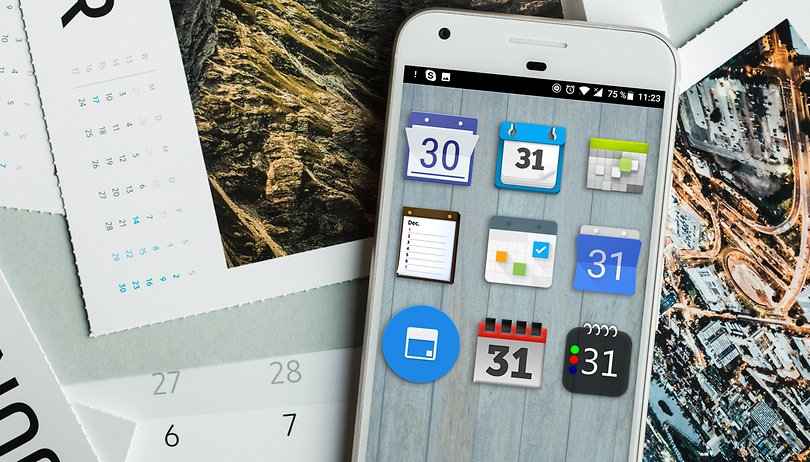

Avete mancato un appuntamento importante perché vi siete scordati di dare un'occhiata ad uno dei vostri calendari? Per evitare il ripresentarsi di situazioni simili l'ideale è avere sul proprio dispositivo Android un unico calendario che raccolga tutti i vostri impegni. Per farlo non vi resta che scoprire come sincronizzare i vostri calandari, Outlook o Gmail che sia, direttamente sullo smartphone.
Scorciatoie:
Come sincronizzare il calendario Outlook su Android
Per sincronizzare su Android il vostro calendario Outlook, Hotmail o di qualsiasi altro servizio Microsoft, dovrete per prima cosa impostare un account Exchange. Per farlo accedete al menu delle impostazioni del vostro smartphone e selezionare Account>Aggiungi account e selezionare la voce Microsoft Exchange Active Sync. A seconda del dispositivo che utilizzerete potreste non trovare questa voce, in quel caso selezionate Exchange o Aziendale.
Inserite poi il vostro indirizzo email e la password e cliccate su Accedi. Su alcuni dispositivi vi verrà chiesto di inserire anche nome utente e dominio: qualora non doveste avere a portata di mano queste informazioni inserite l'indirizzo email nella voce nome utente e lasciate vuota la sezione dedicata al dominio.
Durante la configurazione dovrete consentire l'accesso al calendario e, successivamente, vi ritroverete il vostro account listato insieme agli altri già presenti e le diverse voci dedicate alla sincronizzazione: assicuratevi di attivare Sincronizza Calendario.
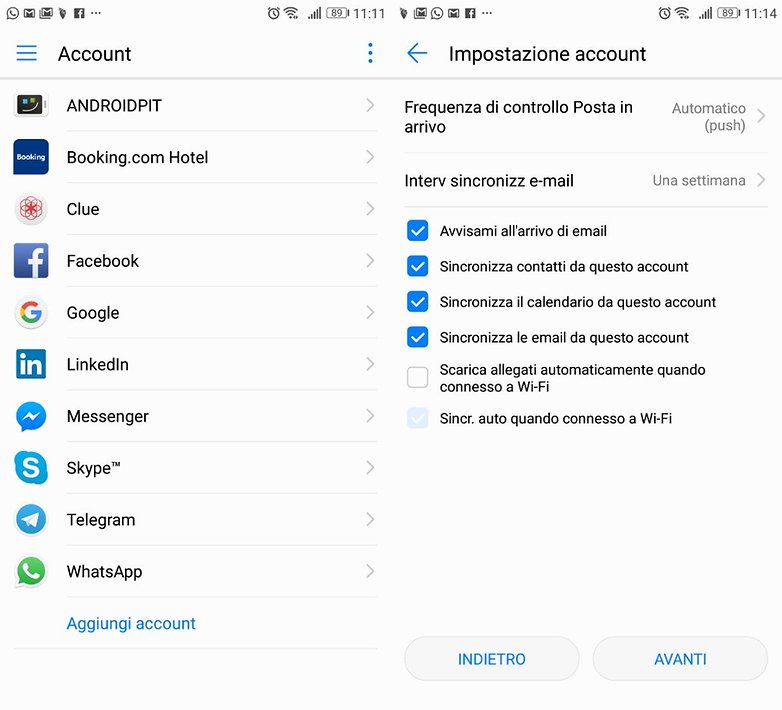
Accedete ora all'app dedicata al calendario e troverete visualizzati tutti i vostri impegni contrassegnati da colori diversi a seconda del calendario di provenienza. Mi raccomando, quando create un nuovo evento fate attenzione a selezionare il calendario giusto!
Come sincronizzare il calendario Gmail su Android
Generalmene abbiamo un account Google sincronizzato sul nostro dispositivo. In alcuni casi però, come nel mio, utilizziamo più di un account Gmail come, ad esempio, quello personale in cui accumulo email di amici e newsletter a cui puntualmente mi scordo di annullare la registrazione, e quello di lavoro.
Impostare un altro account Gmail su Android è davvero semplice: accedete al menu delle impostazioni e selezionate Account>Aggiungi account e selezionate quello di Google. Inserite ora indirizzo email e password.
Vi basterà cliccare su Account>Google per trovare il nuovo account visualizzato insieme agli altri. Cliccandoci sopra accederete alle diverse impostazioni di sincronizzazione dove, oltre a selezionare la voce Sincronizza Calendario, potrete decidere quali altre opzioni attivare. Per assicurarvi che il programma venga sincronizzato accedete a Impostazioni>Google, cliccate in altro a destra su Altro>Sincronizza tutto.
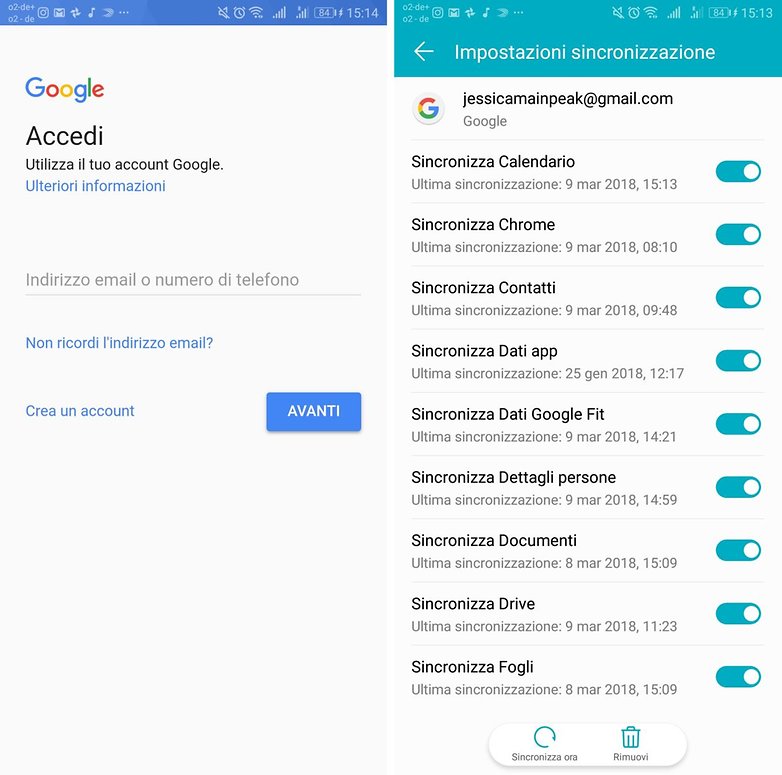
Con pochi e semplici passi ora potete essere certi di avere a portata di smartphone tutti i vostri impegni.
Vi è mai capitato di perdere un importante meeting di lavoro o un appuntamento con qualche amico per non aver sincronizzato il vostro calendario sullo smartphone?


Ciao, a proposito di Outlook e Android, consiglierei è l'utilizzo del programma ECO (Evo Collaborator for Outlook), è in grado di sincronizzare tasks, contatti e calendari tra vari dispositivi e piattaforme. Se vi va di leggere un approfondimento al riguardo vi consiglio di dare un'occhiata su questo blog carddavcaldavkb.blogspot.it/2016/01/sincronizza-i-contatti-e-le-agende-di.html
Non ho l'opzione per la sincronizzazione del calendario, provando ad aggiungere l'account Hotmail da impostazioni del telefono, da Gmail o da calendario non cambia nulla.
Uno strumento alternativo utile per la sincronizzazione è ECO (Evo Collaborator for Outlook), è facile trovarlo su Google e scaricarlo gratuitamente dal sito ufficiale. E’ piuttosto semplice da utilizzare grazie ai numerosi tutorial, è stata la mia salvezza!